在PS中如何裁剪图片显示样式 在ps中裁剪出圆形图像教程
百度经验 发布时间:2020-09-11 15:47:15 作者:佚名  我要评论
我要评论
在PS中如何裁剪图片显示样式?图片本来是长方形,想变成圆形显示应该如何操作?下文中为大家带来了在ps中裁剪出圆形图像教程。感兴趣的朋友不妨阅读下文内容,参考一下吧
在PS中如何裁剪图片显示样式?图片显示样式有很多种,但在我们直接裁剪图片时,只能裁剪成正方形或长方形,想要裁剪出圆形显示应该如何操作呢?今天,小编为大家带来了在ps中裁剪出圆形图像教程。感兴趣的朋友快来了解一下吧。
在PS中如何裁剪图片显示样式?
如图,选择图片置入到PS画布中

找到左侧的裁剪工具,点击添加到右侧画布中

更改画布样式即可更改当前的显示图片样式,如图所示

也可以先在画布中做出一个形状,如图

然后将图片图层移动到形状图层上方,做剪切处理

这样得到如图的图片效果,然后导出图片

以上便是脚本之家小编为大家分享的"在PS中如何裁剪图片显示样式 在ps中裁剪出圆形图像教程"的全部内容,希望能够帮到你,脚本之家持续发布更多资讯,欢迎大家的关注。
相关文章

PS中如何给视频添加背景底色 利用ps给视频添加背景底色教程
PS中如何给视频添加背景底色?想要给视频添加背景底色,应该如何操作呢?下文中为大家带来了利用ps给视频添加背景底色教程。感兴趣的朋友不妨阅读下文内容,参考一下吧2020-09-11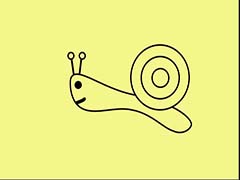 ps怎么绘制简笔画蜗牛?在ps中,想要绘制一只简笔画蜗牛,应该如何操作呢?下文中为大家带来了ps绘制简笔画蜗牛的图文教程。感兴趣的朋友不妨阅读下文内容,参考一下吧2020-09-10
ps怎么绘制简笔画蜗牛?在ps中,想要绘制一只简笔画蜗牛,应该如何操作呢?下文中为大家带来了ps绘制简笔画蜗牛的图文教程。感兴趣的朋友不妨阅读下文内容,参考一下吧2020-09-10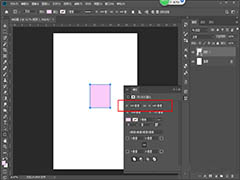 ps怎么绘制正方形?刚入门ps的朋友们,可能还不太会绘制正方形,其实绘制正方形非常的简单,下文中为大家带来了ps中绘制正方形的两种操作方法。感兴趣的朋友不妨阅读下文内2020-09-10
ps怎么绘制正方形?刚入门ps的朋友们,可能还不太会绘制正方形,其实绘制正方形非常的简单,下文中为大家带来了ps中绘制正方形的两种操作方法。感兴趣的朋友不妨阅读下文内2020-09-10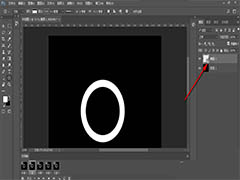 PS时间轴创建帧动画总是出bug怎么解决?ps在创建时间轴动画的时候总是会遇到各种问题,该怎么解决这些bug呢?下面我们就来看看详细的教程,需要的朋友可以参考下2020-09-08
PS时间轴创建帧动画总是出bug怎么解决?ps在创建时间轴动画的时候总是会遇到各种问题,该怎么解决这些bug呢?下面我们就来看看详细的教程,需要的朋友可以参考下2020-09-08 怎么从psd源文件怎么快速导出一个jpg格式的图标?psd源文件中有很多图标,想要导出其中一个图标单独保存为jpg格式,该怎么操作呢?下面我们就来看看详细的教程,需要的朋友2020-09-07
怎么从psd源文件怎么快速导出一个jpg格式的图标?psd源文件中有很多图标,想要导出其中一个图标单独保存为jpg格式,该怎么操作呢?下面我们就来看看详细的教程,需要的朋友2020-09-07 ps怎么画可爱的星星?ps中想要画一个星星,该怎么画卡通符号的星星呢?下面我们就来看看ps星星卡通形象的画法,需要的朋友可以参考下2020-09-06
ps怎么画可爱的星星?ps中想要画一个星星,该怎么画卡通符号的星星呢?下面我们就来看看ps星星卡通形象的画法,需要的朋友可以参考下2020-09-06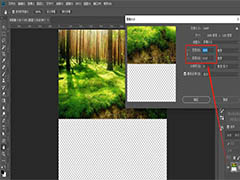 ps文件怎么添加指定高度?ps中打开的图片,想要添加一些尺寸,比如上下左右添加固定的高度该怎么操作呢?下面我们就来看看ps画布修改尺寸的技巧,需要的朋友可以参考下2020-08-25
ps文件怎么添加指定高度?ps中打开的图片,想要添加一些尺寸,比如上下左右添加固定的高度该怎么操作呢?下面我们就来看看ps画布修改尺寸的技巧,需要的朋友可以参考下2020-08-25 ps怎么制作螺旋线条图案?ps中想要制作一个线条绕着的图形,该怎么制作这个图形呢?下面我们就来看看ps制作螺旋线图形的教程,需要的朋友可以参考下2020-08-23
ps怎么制作螺旋线条图案?ps中想要制作一个线条绕着的图形,该怎么制作这个图形呢?下面我们就来看看ps制作螺旋线图形的教程,需要的朋友可以参考下2020-08-23 ps盒子怎么添加逼真的倒影?物体为了看上去更有真实感,想要给物体添加倒影个,该怎么操作呢?下面我们就来看看ps倒影的制作方法,需要的朋友可以参考下2020-08-19
ps盒子怎么添加逼真的倒影?物体为了看上去更有真实感,想要给物体添加倒影个,该怎么操作呢?下面我们就来看看ps倒影的制作方法,需要的朋友可以参考下2020-08-19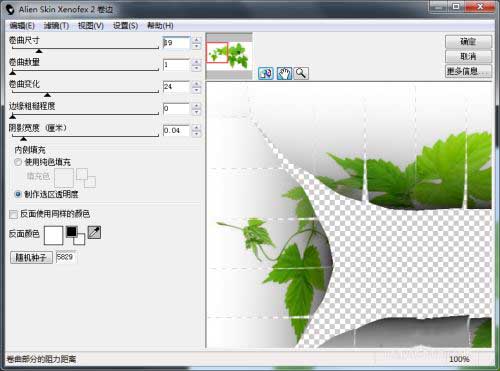 使用ps时,要想用滤镜和卷边来调整图像以达到自己想要的效果,该怎么做呢,下面,一起来看看吧2020-08-18
使用ps时,要想用滤镜和卷边来调整图像以达到自己想要的效果,该怎么做呢,下面,一起来看看吧2020-08-18




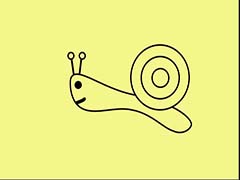
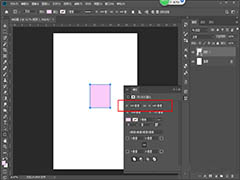
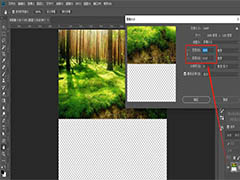


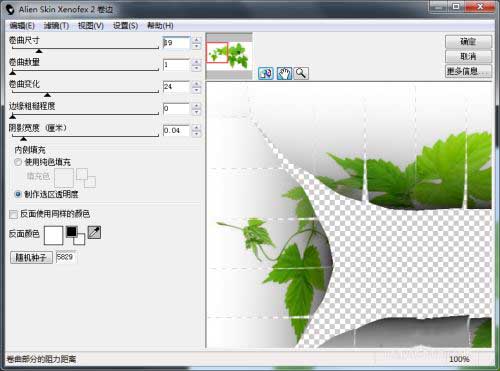
最新评论